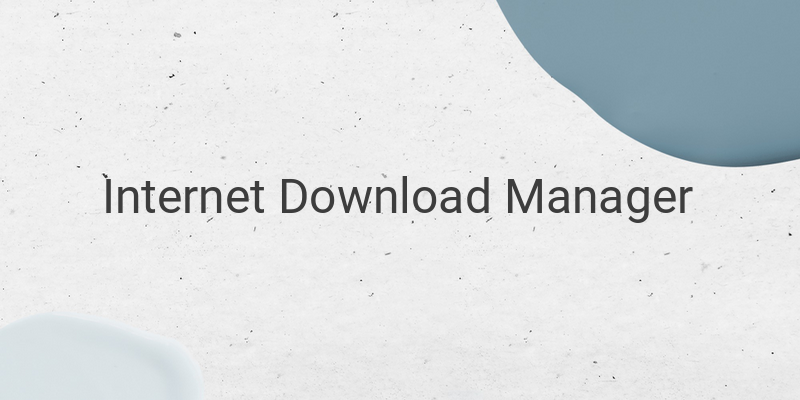Cara Mudah Mengaktifkan IDM di Aplikasi Google Chrome dan Mozilla Firefox – Bagi sebagian pengguna perangkat PC, memang memiliki keperluan untuk mengaktifkan IDM secara manual. Hal itu pun bukan hanya alasan, karena extension aplikasi tersebut memang belum terintegrasi dengan benar pada browser, baik itu di aplikasi Google Chrome maupun aplikasi Mozilla Firefox.
Setelah berhasil terintegrasi, nanti kamu juga bisa dengan mudah menggunakannya, hal ini disebabkan bahwa tombol download pada IDM akan muncul di setiap link, salah satu contohnya adalah pada video yang terdapat di aplikasi YouTube.
Nah, untuk kamu yang aplikasi IDMnya belum terhubung dengan benar pada browser. Maka tidak perlu khawatir lagi, sebab pada kesempatan kali ini kami akan memberikan informasi mengenai bagaimana cara untuk mengaktifkan IDM di aplikasi Google Chrome dan juga aplikasi Mozilla Firefox.
Cara Mudah Mengaktifkan IDM di Aplikasi Google Chrome dan Mozilla Firefox
Untuk mengaktifkan IDM di browser itu berbeda dengan aktivasi. Aktivisi sendiri adalah salah satu caranya dengan menggunakan serial number IDM. Nah sedangkan untuk mengaktifkan IDM di browser, maka kamu hanya akan memerlukan extension saja.
Berikut adalah cara mengaktifkan IDM sesuai dengan browser yang akan kamu gunakan, bisa menggunakan Google Chrome atau Mozilla Firefox.
Mengaktifkan IDM di Google Chrome
Agar dapat mengaktifkan IDM di Google Chrome, sebenarnya kamu hanya perlu untuk memasukkan extension IDM yang terletak pada bagian folder instalasi saja.
Nah, bagi kamu yang masih merasa bingung, maka ikuti langkah-langkah selengkapnya berikut ini :
- Langkah pertama, silahkan kamu langsung ketikkan chrome://extensions pada address bar yang tertera di Google Chrome.
- Lalu setelah itu kamu akan diarahkan ke tempat Extensions Google Chrome, jadi silahkan kamu lakukan minimize terlebih dahulu pada Google Chromenya.
- Kemudian, silahkan menuju tempat install IDM yaitu C:\Program Files (x86)\Internet Download Manager.
- Setelah masuk ke foldernya, maka kamu cari file yang bernama IDMGCExt.crx.
- Lalu kemudian klik IDMGCExt.crx dan tarik ke Extensions Google Chrome tadi.
- Jika nantinya muncul sebuah notifikasi, maka kamu klik Continue saja.
- Untuk terakhir, kamu juga harus mengaktifkan extension tersebut dengan cara klik toggle sampai berhasil aktif yang berwarna biru.
Apabila extension pada IDM kamu ternyata belum aktif, maka kami sarankan untuk melakukan pembaharuan pada aplikasi Google Chrome agar menjadi versi yang terbaru. Setelah itu, kamu bisa ulangi kembali langkah-langkah yang ada di atas.
Mengaktifkan IDM di Mozilla Firefox
Untuk melakukan pengaktifan IDM pada aplikasi Mozilla Firefox terbilang lebih mudah dibandingkan dnegan Google Chrome. Hal ini karena ada sebuah website yang telah menyediakan Addon khusus untuk IDM.
Berikut langkah-langkah yang bisa kamu lakukan untuk mengaktifkan IDM di Mozilla Firefox :
- Langkah pertama, silahkan kamu kunjungi website resmi dari getidmcc.
- Lalu setelah itu, cari dan klik tombol Install Addon.
- Kemudian, kamu akan dihadapkan dengan sebuah pop up. silahkan kamu ikuti saja instruksi yang sudah tersedia di website tersebut.
- Selesai! IDM berhasil aktif.
Sebenarnya dengan membeli lisensi IDM dengan legal lebih akan membantu kamu untuk mendapatkan berbagai fitur yang tersedia di IDM, apalagi kamu juga tidak akan mendapatkan iklan atau pun peringatan serial numbel IDM yang palsu karena kamu sudah menggunakan lisensi yang berstatus original.
Nah, itulah beberapa cara yang bisa kamu coba untuk mengaktifkan IDM di Google Chrome dan Mozilla Firefox. Semoga bermanfaat!